Mọi tập tin trong máy tính của chúng ta đều có phần đuôi file hay còn gọi là phần mở rộng của tập tin. Với mỗi phần mềm khác nhau sẽ có các loại đuôi file hỗ trợ tương ứng. Ví dụ: file hình ảnh thì có định dạng jpg, png … file word,excel thì có đuôi file là docx,xlsx. Ngoài ra, có nhiều tập tin yêu cầu người dùng phải sử dụng đúng định dạng đuôi file. Trong bài viết ngày hôm nay, mình sẽ hướng dẫn cho bạn cách hiện thị định dạng và đổi đuôi file trên máy tính sử dụng các hệ điều hành Microsoft Windows 7, Windows 8 và Windows 10 mới nhất.
Đang xem: Phần mềm đổi đuôi file
Cách hiển thị đuôi file trên máy tính
Trước khi thực hiện thao tác đổi đuôi file, bạn cũng cần phải biết đuôi file hiện tại là gì rồi sau đó mới tiến hành đổi định dạng file cho phù hợp với mục đích sử dụng của mình. Nếu như bạn đang sử dụng máy tính, laptop chạy hệ điều hành Windows, bạn có thể áp dụng các phương pháp hiện thị đuôi file cho từng hệ điều hành mà chúng tôi đã đề cập bên dưới.
Cách cài đặt hiển thị đuôi file trên Windows 10
Bước 1: Nhấn phím tắt Windows + E để mở File Explorer hay This PC.
Xem thêm: Shen Mùa 11: Bảng Ngọc Bổ Trợ, Cách Chơi Shen Mới, Shen Mùa 11, Build Và Guide Shen Mùa 11
Bước 2: Tại giao diện chính của This PC. Bạn chọn View. Đánh dấu vào tính năng File name extensions ngay bên dưới, như vậy bạn đã làm hiện đuôi file Win 10.
Xem thêm: Top 5 Phần Mềm Thu Âm Trên Máy Tính Pc & Laptop, Top 5 Phần Mềm Thu Âm Chuyên Nghiệp Nhất 2020
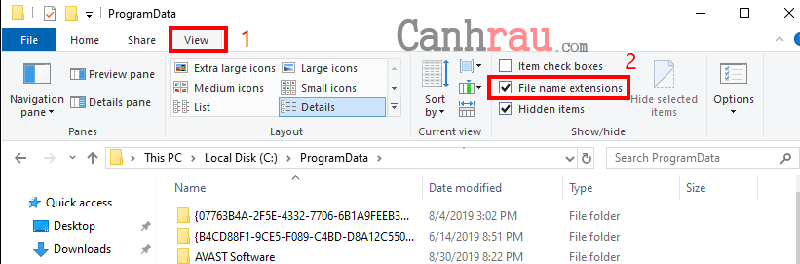
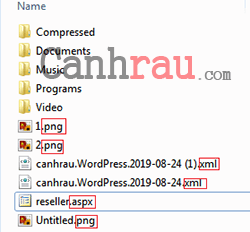
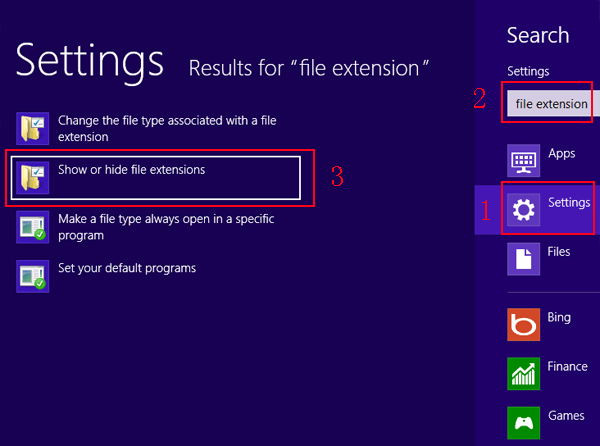
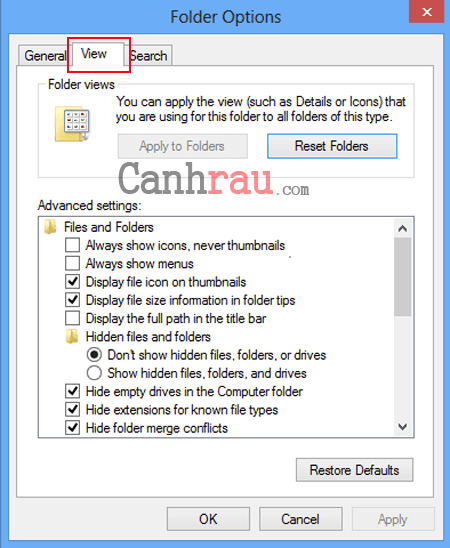
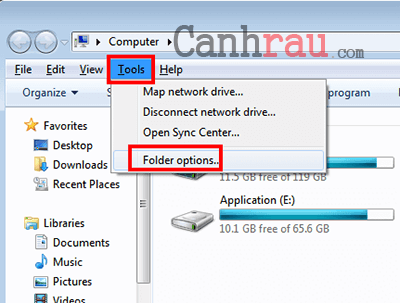
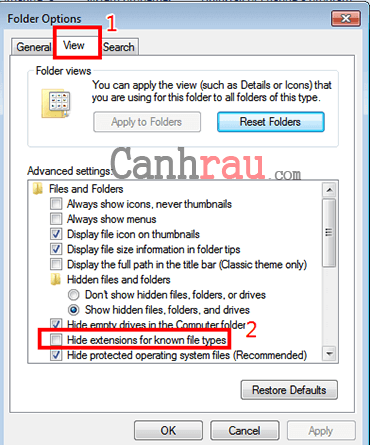
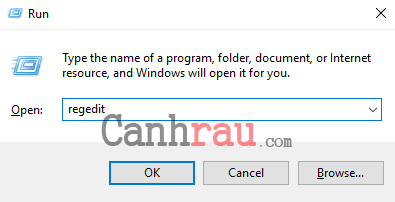
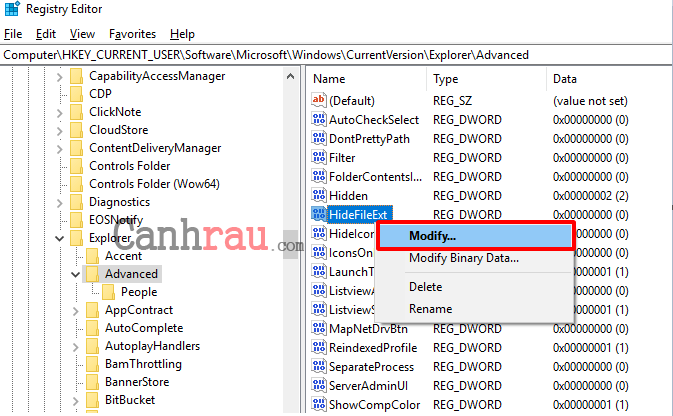
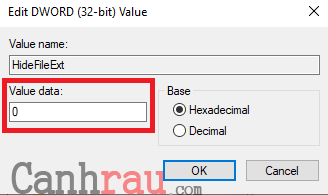
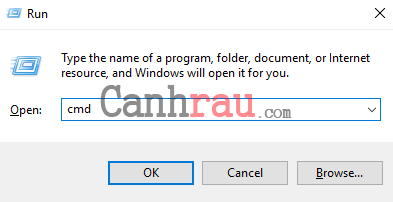
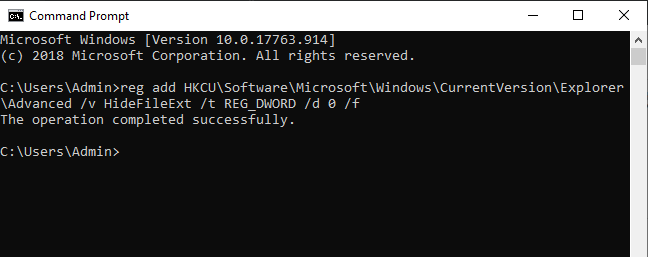
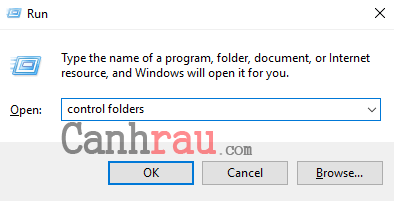
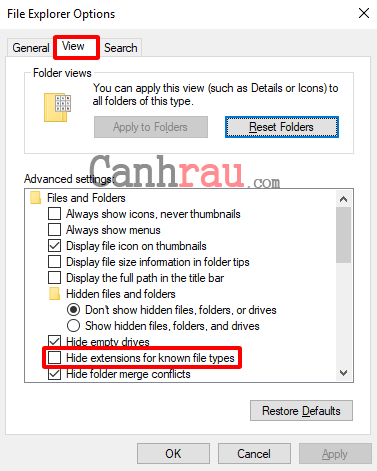
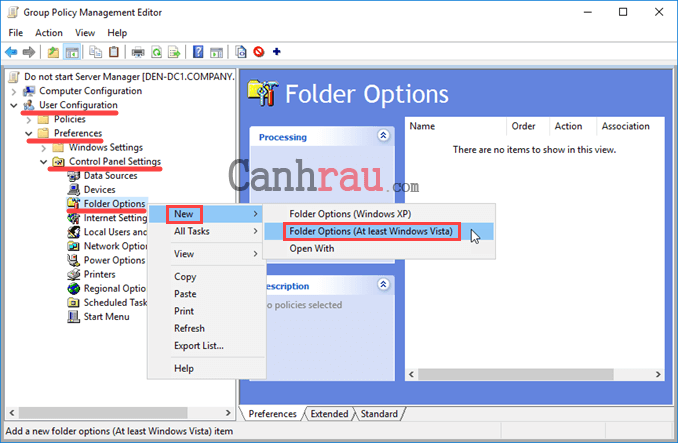
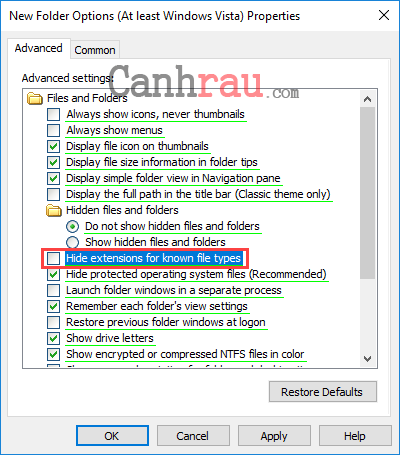
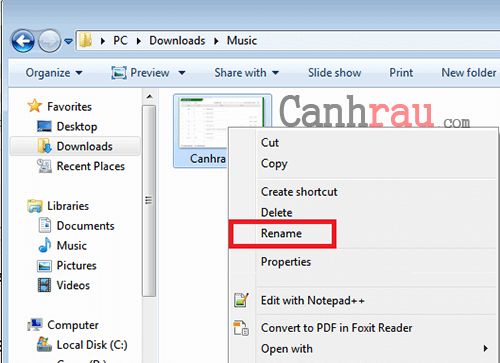


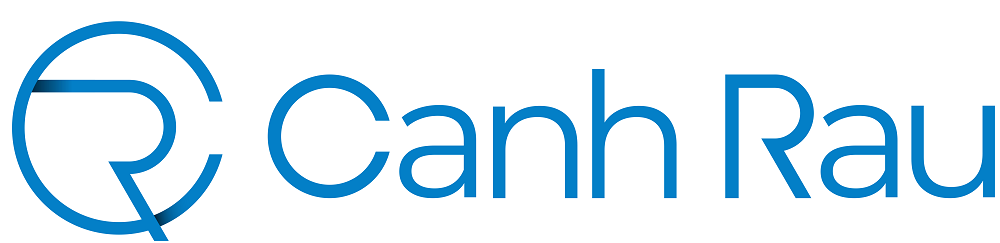
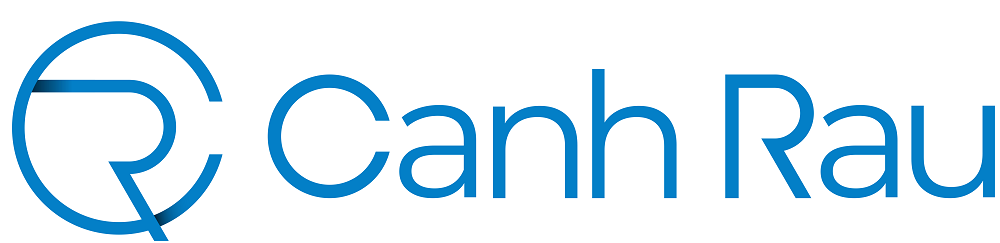
loltruyenky.vn là Blog chia sẻ những kiến thức hay về hệ điều hành Windows, thủ thuật internet, các ứng dụng tin học văn phòng, khắc phục sự cố phần cứng, phần mềm của máy tính.










